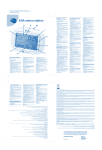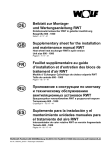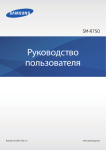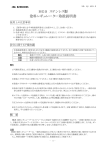Download Samsung Компактный универсальный 3LCD проектор Samsung SP-M270 Инструкция по использованию
Transcript
SP-M200 SP-M220 SP-M250 SP-M270 SP-M300 ЖК-проектор Руководство пользователя Цвет и внешний вид устройства могут отличаться от изображений в настоящем руководстве. Технические характеристики могут изменяться без предварительного уведомления с целью усовершенствования. Содержание ОСНОВНЫЕ МЕРЫ БЕЗОПАСНОСТИ Перед началом использования . . . . . . . . . . . . . . . . . . . . . . . . . . . . . 1-1 Хранение и обслуживание . . . . . . . . . . . . . . . . . . . . . . . . . . . . . . . . . 1-2 Меры безопасности . . . . . . . . . . . . . . . . . . . . . . . . . . . . . . . . . . . . . . . 1-3 УСТАНОВКА И ПОДКЛЮЧЕНИЕ Содержимое упаковки . . . . . . . . . . . . . . . . . . . . . . . . . . . . . . . . . . . . . 2-1 Установка проектора . . . . . . . . . . . . . . . . . . . . . . . . . . . . . . . . . . . . . . 2-2 Выравнивание с помощью регулируемой опоры . . . . . . . . . . . . . 2-3 Регулировка масштаба и фокуса . . . . . . . . . . . . . . . . . . . . . . . . . . . 2-4 Размер экрана и расстояние проецирования . . . . . . . . . . . . . . . . 2-5 Замена лампы . . . . . . . . . . . . . . . . . . . . . . . . . . . . . . . . . . . . . . . . . . . . 2-6 Задняя сторона . . . . . . . . . . . . . . . . . . . . . . . . . . . . . . . . . . . . . . . . . . . 2-7 Поддерживаемые режимы отображения . . . . . . . . . . . . . . . . . . . . . 2-8 Подключение источника питания . . . . . . . . . . . . . . . . . . . . . . . . . . . 2-9 Подключение к компьютеру и настройка . . . . . . . . . . . . . . . . . . . 2-10 Подключение ПК с помощью кабеля HDMI/DVI . . . . . . . . . . . . . . . 2-11 Подключение устройства, поддерживающего формат HDMI . . 2-12 Подключение устройства AV с помощью кабеля D-Sub . . . . . . . 2-13 Подключение устройства AV с компонентным выходом . . . . . . 2-14 Подключение с помощью видеокабеля . . . . . . . . . . . . . . . . . . . . . 2-15 Подключение внешнего громкоговорителя . . . . . . . . . . . . . . . . . 2-16 Гнездо замка Kensington . . . . . . . . . . . . . . . . . . . . . . . . . . . . . . . . . . 2-17 ИСПОЛЬЗОВАНИЕ Характеристики продукта . . . . . . . . . . . . . . . . . . . . . . . . . . . . . . . . . . 3-1 Вид спереди и сверху . . . . . . . . . . . . . . . . . . . . . . . . . . . . . . . . . . . . . 3-2 Пульт дистанционного управления . . . . . . . . . . . . . . . . . . . . . . . . . 3-3 Светодиодные индикаторы . . . . . . . . . . . . . . . . . . . . . . . . . . . . . . . . 3-4 Использование меню настройки экрана (экранное меню ) . . . . . 3-5 ПОИСК И УСТРАНЕНИЕ НЕИСПРАВНОСТЕЙ Перед обращением в центр обслуживания . . . . . . . . . . . . . . . . . . . 4-1 ДОПОЛНИТЕЛЬНАЯ ИНФОРМАЦИЯ Технические характеристики . . . . . . . . . . . . . . . . . . . . . . . . . . . . . . . 5-1 Таблица команд RS-232C . . . . . . . . . . . . . . . . . . . . . . . . . . . . . . . . . . . 5-2 Обращение в SAMSUNG WORLDWIDE . . . . . . . . . . . . . . . . . . . . . . . 5-3 1 Основные меры безопасности 1-1 Перед началом использования Значки, используемые в данном руководстве ЗНАЧОК НАЗВАНИЕ ЗНАЧЕНИЕ Внимание! Случаи, предполагающие возможность несрабатывания функции или отмены настройки. Примечание Подсказка или совет по использованию функции. Использование руководства • Перед использованием устройства внимательно ознакомьтесь с мерами предосторожности. • При возникновении проблем см. раздел «Поиск и устранение неисправностей». Авторское право Содержимое данного руководства может изменяться без уведомления с целью повышения производительности. © Samsung Electronics Co., Ltd, 2010. Все права защищены. Авторское право на данное руководство принадлежит Samsung Electronics, Co., Ltd. Полное или частичное воспроизведение, распространение или любое использование содержимого данного руководства запрещено без письменного разрешения компании Samsung Electronics, Co., Ltd. Основные меры безопасности 1-1 1-2 Хранение и обслуживание Чистка поверхности и объектива Используйте мягкую сухую ткань для очистки проектора. • Не протирайте устройство воспламеняющимися веществами, такими как бензин или растворитель. • Старайтесь не касаться объектива ногтями или острыми предметами. Это может привести к появлению царапин или повреждению изделия. • Не протирайте устройство влажной тканью и не распыляйте на него воду. При попадании воды внутрь устройства возможно возникновение сбоев, поражение электрическим током или возгорание. • При попадании воды на проектор на его поверхности могут появиться белые пятна. Внешний вид и цвет устройства могут различаться в зависимости от моделей. Очистка проектора изнутри Для проведения внутренней очистки проектора обратитесь в авторизованный сервисный центр Samsung. • 1-2 При проникновении пыли или других посторонних частиц внутрь проектора обратитесь в центр обслуживания. Основные меры безопасности 1-3 Меры безопасности Значки, используемые для обозначения мер безопасности ЗНАЧОК НАЗВАНИЕ ЗНАЧЕНИЕ Предупреждение Несоблюдение мер безопасности, отмеченных этим знаком, может привести к серьезным травмам или смерти. Внимание! Несоблюдение мер безопасности, отмеченных этим знаком, может привести к травмам или повреждению имущества. Значение значков Запрещается делать. Необходимо соблюдать. Не разбирайте. Вилку кабеля питания следует вынуть из сетевой розетки. Не прикасайтесь. Необходимо установить заземление для предотвращения электрического удара. Питание Следующие изображения приведены для справки и могут варьироваться в зависимости от модели и страны. Внешний вид и цвет устройства могут различаться в зависимости от моделей. Предупреждение Плотно вставляйте вилку сетевого шнура. Не подключайте несколько электроустройств к одной сетевой розетке. • • В противном случае может произойти возгорание. В противном случае из-за перегрева сетевой розетки может произойти возгорание. Не используйте поврежденную вилку или кабель питания, незакрепленную сетевую розетку. Не перегибайте и не скручивайте кабель питания. Не ставьте на него тяжелые предметы. • • В противном случае возможно поражение электрическим током или возгорание. Основные меры безопасности В противном случае из-за повреждения кабеля питания может произойти поражение электрическим током или возгорание. 1-3 Не подключайте и не отключайте устройства от источника питания мокрыми руками. • В противном случае возможно поражение электрическим током. Прежде чем переместить устройство, выключите питание и отсоедините кабель питания и все остальные кабели, подключенные к устройству. • В противном случае из-за повреждения кабеля питания может произойти поражение электрическим током или возгорание. Обязательно подключайте кабель питания к заземленной сетевой розетке (только для оборудования с изоляцией класса 1). • В противном случае возможно поражение электрическим током или получение травм. Внимание! Извлекая кабель питания из электрической розетки, тяните его за вилку, а не за шнур. • В противном случае может произойти поражение электрическим током или возгорание. Перед очисткой устройство следует выключить. • Не пытайтесь включить или выключить устройство, присоединяя или отсоединяя вилку кабеля питания. (Не используйте вилку кабеля питания в качестве переключателя питания.) Не помещайте кабель питания вблизи нагревательных приборов. Существует опасность поражения электрическим током или возгорания. Подсоединяйте кабель питания к легко доступным сетевым розеткам. • 1-3 В случае неисправности может потребоваться быстро отсоединить кабель, чтобы полностью отключить питание. Обратите внимание, что при нажатии кнопки питания на устройстве питание отключается не полностью. Основные меры безопасности Установка Предупреждение Не устанавливайте устройство в местах, подверженных воздействию прямых солнечных лучей, или вблизи источников тепла, например огня или нагревательных приборов. • Не устанавливайте устройство в местах с плохой вентиляцией, например в книжном или стенном шкафу. • Это может сократить срок службы устройства или вызвать его возгорание. В противном случае из-за внутреннего перегрева может произойти возгорание. При установке устройства в шкафу или на полке убедитесь в том, что передний край устройства не находится навесу. Устанавливая устройство на консоль или полку, убедитесь, что его передний нижний край не выступает за край опоры. • Несоблюдение этого правила привести к повреждению устройства или получению травмы в случае падения устройства. • • Используйте шкаф или полку соответствующего размера. В противном случае устройство может упасть и сломаться или нанести травму. Не помещайте кабель питания вблизи нагревательных приборов. Во время грозы отсоедините кабель питания. • • Покрытие кабеля питания может расплавиться и вызвать поражение электрическим током или возгорание. Не устанавливайте устройство в местах, подверженных воздействию влаги (например, в сауне), пыли, масел, дыма или воды (например, капель дождя), а также внутри автомобиля. • В противном случае может произойти поражение электрическим током или возгорание. Не устанавливайте устройство в пыльных местах. Это может привести к поражению электрическим током или возгоранию. Внимание! Не накрывайте вентиляционные отверстия скатертью или занавеской. Не роняйте устройство при перемещении. • • В противном случае из-за внутреннего перегрева может произойти возгорание. Ставьте устройство на место аккуратно. • В противном случае можно повредить устройство или получить травму. Основные меры безопасности Это может повредить устройство или стать причиной травмы. Устанавливайте устройство в недоступном для детей месте. • Если ребенок неаккуратно заденет устройство, оно может упасть и нанести травму. 1-3 Использование Не вставляйте в отверстия устройства (порты наушников, вентиляционные отверстия и т.д.) легковоспламеняющиеся и металлические предметы, такие как китайские палочки для еды, монеты и шпильки. • Если внутрь устройства попала вода или другое постороннее вещество, отсоедините кабель питания и обратитесь в центр обслуживания. • В противном случае возможно возникновение сбоев, поражение электрическим током или возгорание. Не разрешайте детям класть на устройство игрушки или еду. • При попытке ребенка дотянуться до этих предметов устройство может упасть и нанести вред его здоровью. Запрещается разбирать, ремонтировать или вносить изменения в устройство. Свет от лампы не должен попадать непосредственно в глаза. • • При необходимости ремонта устройства обратитесь в центр обслуживания. Не используйте и не храните легко воспламеняющиеся аэрозоли и горючие материалы вблизи устройства. • Это может привести к возгоранию или взрыву. Это опасно, особенно для детей. При извлечении батареи из пульта дистанционного управления следите за тем, чтобы дети не брали ее в рот. Храните батареи в недоступном для детей месте. • Если ребенок проглотил батарею, необходимо срочно обратиться к врачу. Не ставьте на устройство металлические предметы и емкости с водой, например вазы, цветочные горшки, напитки, косметические или лекарственные средства. 1-3 • Если внутрь устройства попала вода или другое постороннее вещество, отсоедините кабель питания и обратитесь в центр обслуживания. • В противном случае возможно возникновение сбоев, поражение электрическим током или возгорание. Основные меры безопасности Внимание! Если работающее устройство начинает издавать странный звук, появляется дым или запах гари, немедленно отсоедините кабель питания и обратитесь в центр обслуживания. • Если внутрь устройства попала вода или другое постороннее вещество, отключите устройство, выньте кабель питания из сетевой розетки и обратитесь в центр обслуживания. В противном случае может произойти поражение электрическим током или возгорание. В случае попадания пыли, воды или других посторонних веществ в вилку или разъем тщательно протрите их. Не используйте устройство, работающее неисправно (например, отсутствует звук или изображение). • • Существует опасность поражения электрическим током или возгорания. Перед очисткой устройства отключите кабель питания, а затем тщательно протрите устройство мягкой сухой тканью. • Не используйте для очистки устройства такие химические вещества, как воск, бензин, спирт, разбавитель, аэрозоли от комаров, ароматизаторы, смазочные вещества или чистящие средства. Это может привести к деформации корпуса или отслоению краски. Покидая дом на длительное время, отсоедините кабель питания устройства от сетевой розетки. • Если произошла утечка газа, не прикасайтесь к устройству или кабелю питания и немедленно проветрите помещение. • Искра может вызвать взрыв или возгорание. • Во время грозы не прикасайтесь к кабелю питания или кабелю антенны. Не прикасайтесь к объективу устройства. • Это может привести к повреждению объектива. В противном случае накопление пыли может вызвать возгорание из-за перегрева или короткого замыкания, или привести к поражению электрическим током. При установке устройства в месте с меняющимися условиями эксплуатации могут возникнуть серьезные проблемы с качеством из-за внешних факторов. В подобных случаях перед установкой следует обязательно позвонить в операторский центр и проконсультироваться. • В этом случает немедленно отключите устройство, выньте кабель питания из сетевой розетки и обратитесь в центр обслуживания. Не прикасайтесь к поверхности устройства инструментами, например ножом или молотком. Сюда относятся места, подверженные воздействию таких факторов, как мелкая пыль, химические вещества, слишком высокая или слишком низкая температура, высокая влажность или потребность в длительной беспрерывной эксплуатации, например в аэропортах или на железнодорожных вокзалах. Основные меры безопасности 1-3 Если вы уронили устройство или повредили корпус, выключите устройство и отсоедините сетевой кабель. Обратитесь в центр обслуживания. • В противном случае может произойти поражение электрическим током или возгорание. Обязательно кладите пульт дистанционного управления на стол. • Обращайтесь в центр обслуживания для внутренней очистки проектора не реже одного раза в год. Во избежание ожогов не прикасайтесь к вентиляционным отверстиям или крышке лампы проектора во время эксплуатации или сразу после выключения. Не используйте для очистки устройства водный распылитель или влажную ткань. Не используйте химические продукты, такие как чистящие средства, промышленные или автомобильные полироли, абразивные очистители, воск, спирт, для чистки пластиковых деталей проектора, например корпуса, так как это может привести к их повреждению. Не открывайте крышки проектора. Используйте только указанные батареи. • Вследствие высокого напряжения внутри устройства это может быть опасным для жизни. Во время работы проектора не дотрагивайтесь до вентиляционного отверстия, так как из него выходит горячий воздух. Вентиляционное отверстие остается горячим в течение некоторого времени после отключения проектора. Не прикасайтесь к нему руками или другими частями тела. Не оставляйте рядом с работающим проектором легковоспламеняющиеся предметы. Не дотрагивайтесь до лампы проектора. Она сильно нагревается. Не теряйте крышку объектива этого устройства. • Крышка объектива предназначена для защиты объекта. Ее обязательно следует использовать, когда проектор выключен. • Чтобы скрыть экран, когда проектор включен, используйте функцию BLANK. • 1-3 Если вы наступите на пульт дистанционного управления, вы можете упасть и получить травмы или повредить устройство. Для устранения загрязнения или пятен с передней линзы объектива воспользуйтесь распылителем или влажной тканью, смоченной водой или раствором нейтрального моющего средства. Это может привести к повреждению объектива. (Особую аккуратность следует соблюдать детям и людям с чувствительной кожей.) Основные меры безопасности 2 Установка и подключение 2-1 Содержимое упаковки • Распакуйте устройство и проверьте комплект поставки по приведенному ниже списку. • Сохраните упаковку. Она может пригодиться для транспортировке устройства в будущем. проектор СОДЕРЖАНИЕ Краткое руководство по установке Гарантийный талон/Регистрационная карточка (не предоставляются в некоторых странах) Руководство пользователя Кабель питания ульт дистанционного управления / 1 батарейка Чистящая салфетка Кабель D-Sub Крышка объектива (предоставляется не во всех странах) 4 винта Футляр проектора (к кронштейну для потолочного крепления) Набор для потолочного крепления в комплект не входит и приобретается отдельно. Входящие к комплект винты используйте для крепления проектора к кронштейну для потолочного крепления. Установка и подключение 2-1 2-2 Установка проектора Проектор необходимо установить так, чтобы луч был направлен перпендикулярно экрану. • Установите проектор так, чтобы объектив был направлен в центр экрана. Если экран установлен невертикально, изображение на экране может быть непрямоугольным. • Не устанавливайте экран в освещенных помещениях. Если освещение слишком яркое, изображение на экране будет размытым и нечетким. • При установке проектора в освещенных помещениях используйте шторы для затенения окон. • По отношению к экрану проектор можно установить в следующих местах: <Фронт.-напол.> / <Фронт.-потол.> / <Зад экрана> / <Зад потолка>. Настройки положений установки см. ниже. Настройка изображения при установке проектора сзади экрана Установка за полупрозрачным экраном При установке проектора за полупрозрачным экраном можно воспользоваться специальным меню для настройки изображения, чтобы оно отображалось правильно в зависимости от расположения проектора: на полу (или внизу) или на потолке сзади экрана. 1. При установке проектора на полу сзади экрана выберите: Menu > Установка > Устан. > Зад экрана 2. При установке проектора на потолке сзади экрана выберите: Menu > Установка > Устан. > Зад потолка Настройка изображения при установке проектора перед экраном Установка проектора перед экраном. При установке проектора перед экраном можно воспользоваться специальным меню для настройки изображения, чтобы оно отображалось правильно в зависимости от расположения проектора: на полу (или внизу) или на потолке перед экраном. 1. При установке проектора на полу перед экраном выберите: Menu > Установка > Устан. > Фронт.-напол. 2. При установке проектора на потолке перед экраном выберите: Menu > Установка > Устан. > Фронт.-потол. 2-2 Установка и подключение 2-3 Выравнивание с помощью регулируемой опоры Нажмите кнопки PUSH, как показано на рисунке, чтобы отрегулировать ножки и выровнять проектор. Можно настроить высоту проектора в диапазоне 30 мм (примерно 12 градусов) от опорной точки. Если для параметра <Авто трапеция> установлено значение <Вкл.>, функция <Трап.искаж.(В)> настраивается автоматически. Если после автоматической настройки требуется тонкая настройка, произведите ее с помощью функции <Трап.искаж.(В)>. Установка и подключение 2-3 2-4 Регулировка масштаба и фокуса Регулятор зума С помощью регулятора зума можно настраивать размер изображения в пределах диапазона увеличения. Фокусирующее кольцо Сфокусируйте изображение на экране с помощью фокусирующего кольца. От размера экрана зависит расстояние, на которое от него должен быть удален проектор. Если установить проектор на расстоянии, отличном от указанного в таблице Размер экрана и расстояние проецирования раздела 2-5, правильно отрегулировать фокус не удастся. 2-4 Установка и подключение 2-5 Размер экрана и расстояние проецирования A. Экран/Z. Расстояние от проектора до экрана/Y’. Расстояние от центра объектива до нижней части изображения Установите проектор на плоскую, ровную поверхность и выровняйте его с помощью регулируемых опор, чтобы обеспечить оптимальное качество изображения. если изображения нечеткие, настройте их с помощью регулятора зума и фокусирующего кольца или путем перемещения проектора вперед и назад. РАЗМЕР ЭКРАНА M (ПО ДИАГОНАЛИ) ДЮЙМ Ы CM РАССТОЯНИЕ ПРОЕКЦИИ X (ПО ГОРИЗОНТАЛИ) Y (ПО ВЕРТИКАЛИ) ДЮЙМ Ы ДЮЙМ Ы CM CM Z (ТЕЛЕ) ДЮЙМ Ы CM СМЕЩЕНИЕ Z (ШИРОКОУГОЛ ЬНЫЙ) ДЮЙМ Ы CM Y' ДЮЙМ Ы CM 30 76,2 24 60,9 18 45,7 42,7 108,4 35,5 90,1 2,6 6,3 40 101,6 32 81,3 24 61,0 57,0 144,7 47,4 120,3 3,3 8,4 50 127,0 40 101,6 30 76,2 71,2 180,8 59,2 150,4 4,1 10,5 60 152,4 48 121,9 36 91,4 85,4 217,0 71,0 180,4 5,0 12,6 70 177,8 56 142,2 42 106,7 99,7 253,1 82,9 210,5 5,8 14,7 80 203,2 64 162,6 48 121,9 113,9 289,4 94,7 240,6 6,6 16,8 90 228,6 72 182,9 54 137,2 128,2 325,6 106,6 270,7 7,4 18,9 100 254,0 80 203,2 60 152,4 142,4 361,7 118,4 300,7 8,3 21,0 110 279,4 88 223,5 66 167,6 156,6 397,8 130,2 330,8 9,1 23,1 120 304,8 96 243,8 72 182,9 170,9 434,0 142,1 360,8 9,9 25,2 130 330,2 104 264,2 78 198,1 185,1 470,3 153,9 391,0 10,8 27,3 140 355,6 112 284,5 84 213,4 199,4 506,4 165,8 421,1 11,6 29,4 150 381,0 120 304,8 90 228,6 213,6 542,5 177,6 451,1 12,4 31,5 160 406,4 128 325,1 96 243,8 227,8 578,7 189,4 481,1 13,2 33,6 170 431,8 136 345,4 102 259,1 242,1 614,8 201,3 511,2 14,1 35,7 180 457,2 144 365,8 108 274,3 256,3 651,1 213,1 541,4 14,9 37,8 190 482,6 152 386,1 114 289,6 270,6 687,3 225,0 571,4 15,7 39,9 200 508,0 160 406,4 120 304,8 284,8 723,4 236,8 601,5 16,5 42,0 210 533,4 168 426,7 126 320,0 299,0 759,5 248,6 631,5 17,4 44,1 220 558,8 176 447,0 132 335,3 313,3 795,7 260,5 661,6 18,2 46,2 Установка и подключение 2-5 РАЗМЕР ЭКРАНА M (ПО ДИАГОНАЛИ) ДЮЙМ Ы CM РАССТОЯНИЕ ПРОЕКЦИИ X (ПО ГОРИЗОНТАЛИ) Y (ПО ВЕРТИКАЛИ) ДЮЙМ Ы ДЮЙМ Ы CM CM Z (ТЕЛЕ) ДЮЙМ Ы CM СМЕЩЕНИЕ Z (ШИРОКОУГОЛ ЬНЫЙ) ДЮЙМ Ы CM Y' ДЮЙМ Ы CM 230 584,2 184 467,4 138 350,5 327,5 832,0 272,3 691,8 19,0 48,3 240 609,6 192 487,7 144 365,8 341,8 868,1 284,2 721,8 19,9 50,4 250 635,0 200 508,0 150 381,0 356,0 904,2 296,0 751,8 20,7 52,5 260 660,4 208 528,3 156 396,2 370,2 940,4 307,8 781,9 21,5 54,6 270 685,8 216 548,6 162 411,5 384,5 976,5 319,7 811,9 22,3 56,7 280 711,2 224 569,0 168 426,7 398,7 1012,8 331,5 842,1 23,2 58,8 290 736,6 232 589,3 174 442,0 413,0 1049,0 343,4 872,2 24,0 60,9 300 762,0 240 609,6 180 457,2 427,2 1085,1 355,2 902,2 24,8 63,0 310 787,4 248 629,9 186 472,4 441,4 1121,2 367,0 932,3 25,6 65,1 320 812,8 256 650,2 192 487,6 455,7 1157,4 378,9 962,3 26,5 67,2 330 838,2 264 670,5 198 502,8 469,9 1193,5 390,7 992,3 27,3 69,3 340 863,6 272 690,8 204 518,0 484,2 1229,6 402,6 1022,4 28,1 71,4 350 889,0 280 711,1 210 533,2 498,4 1265,8 414,4 1052,4 29,0 73,5 360 914,4 288 731,4 216 548,4 512,6 1301,9 426,2 1082,5 29,8 75,6 370 939,8 296 751,7 222 563,6 526,9 1338,0 438,1 1112,5 30,6 77,7 380 965,2 304 772,0 228 578,8 541,1 1374,2 449,9 1142,6 31,4 79,8 390 990,6 312 792,3 234 594,0 555,4 1410,3 461,8 1172,6 32,3 81,9 400 1016,0 320 812,6 240 609,2 569,6 1446,4 473,6 1202,6 33,1 84,0 Этот проектор предназначен для оптимального показа изображений на экране размером 80 ~ 120 дюймов. 2-5 Установка и подключение 2-6 Замена лампы Меры предосторожности при замене лампы • Лампа проектора является изделием однократного применения. Для обеспечения оптимальной работы проектора заменяйте лампу в соответствии с указанным сроком службы. Срок службы лампы можно проверить на информационном экране (с помощью кнопки INFO). • Замените лампу только на указанную ниже. Модель SP-M200, SP-M220 SP-M250, SP-M270, SP-M300 Название модели лампы DPL3311U DPL3321U - Для получения информации относительно приобретения лампы см. Обращение в SAMSUNG WORLDWIDE в разделе 5-3. • Перед заменой лампы убедитесь, что кабель питания вынут из розетки. • Поскольку лампа является устройством высокого напряжения и температуры, прежде чем заменить ее, рекомендуется подождать около часа с момента отключения кабеля питания. • Лампа проектора расположена в верхней части проектора. • Не оставляйте использованную лампу вблизи легковоспламеняющихся предметов или в местах, доступных для детей. Существует опасность возгорания, а также получения ожога или травмы. • Удаляйте грязь и посторонние предметы вокруг и внутри лампы с помощью пылесоса. • При обращении с лампой не дотрагивайтесь до ее частей, за исключением держателя. Неправильное обращение с лампой может привести к сокращению срока ее службы и повлиять на качество изображения. • При замене лампы проектор следует положить на ровную поверхность. • Конструкция проектора разработана таким образом, что проектор не будет работать, если крышка лампы не полностью установлена после замены лампы. Если проектор не работает надлежащим образом, проверьте рабочее состояние индикатора. В лампе содержится ртуть. Утилизируйте ее в соответствии с местными, государственными или федеральными законами. Процедура замены лампы • Поскольку лампа является устройством высокого напряжения и температуры, прежде чем заменить ее, рекомендуется подождать около часа с момента отключения кабеля питания. • Лампа проектора расположена в верхней части проектора. 1. Отверните винт, как показано на рисунке ниже, а затем откройте крышку. (SP-M200, SP-M220, SP-M250) (SP-M270, SP-M300) 2. Откройте крышку и отверните три (3) винта в верхней части проектора, как показано на рисунке ниже. Установка и подключение 2-6 3. Чтобы извлечь лампу, возьмитесь за ручку лампы проектора и потяните ее, как показано на рисунке ниже. Установка новой лампы производится в обратной последовательности. Замена и очистка фильтра Меры предосторожности при замене фильтра проектора. • Фильтр находится сбоку проектора. • Отключите питание проектора, дождитесь его охлаждения и отключите кабель питания. В противном случае возможно повреждение деталей вследствие внутреннего перегрева. • При замене фильтра вы можете обнаружить скопление пыли. • Для получения информации относительно приобретения фильтра см. Обращение в SAMSUNG WORLDWIDE в главе 5. Чтобы заменить или очистить фильтр, выполните следующие действия. 1. Отключите питание проектора, дождитесь его охлаждения и отключите кабель питания. 2. Откройте крышку фильтра. 3. Замените или очистите фильтр. • 2-6 Для очистки фильтра используйте специальный мини-пылесос для компьютеров и небольших электронных устройств или промойте его проточной водой. Установка и подключение • После промывки фильтра проточной водой дождитесь, пока он полностью не высохнет. Воздействие влаги может привести к коррозии фильтра. • Если не удается извлечь пыль из фильтра или фильтр поврежден, его необходимо заменить. • Выполнив чистку или замену фильтра, выберите <Сброс> -> <Сброс> в меню <Установка>. Вентиляционные отверстия Расположение вентиляционных отверстий см. на рисунке ниже. • Не закрывайте вентиляционные отверстия. В противном случае проектор может перегреться, что может привести к его повреждению. Выпускное вентиляционное отверстие Впускное вентиляционное отверстие Установка и подключение 2-6 2-7 Задняя сторона 2-7-1. SP-M200 / SP-M220 / SP-M250 ЗНАЧОК НАЗВАНИЕ Гнездо замка Kensington PC IN Порт VIDEO IN Порт AUDIO IN (L-AUDIO-R) Порт HDMI/DVI IN Порт Приемник сигналов пульта дистанционного управления Порт подачи питания AUDIO OUT/ Порт RS232C Порт 2-7 Установка и подключение 2-7-2. SP-M270 / SP-M300 ЗНАЧОК НАЗВАНИЕ Гнездо замка Kensington PC IN Порт VIDEO IN Порт AUDIO IN (L-AUDIO-R) Порт HDMI/DVI IN Порт Приемник сигналов пульта дистанционного управления Порт подачи питания AUDIO OUT/ Порт PC OUT Порт RS232C Порт Установка и подключение 2-7 2-8 Поддерживаемые режимы отображения 2-8-1. Синхронизирующий сигнал ПК (D-Sub/HDMI) ФОРМАТ 2-8 РАЗРЕШЕНИЕ ЧАСТОТА ГОРИЗОНТАЛЬ НОЙ РАЗВЕРТКИ (КГЦ) ЧАСТОТА ВЕРТИКАЛЬНО Й РАЗВЕРТКИ (HZ) ЧАСТОТА ПИКСЕЛИЗАЦИ И (MHZ) IBM 640 x 350 70Hz 31,469 70,086 25,175 IBM 640 x 480 60Hz 31,469 59,940 25,175 IBM 720 x 400 70Hz 31,469 70,087 28,322 VESA 640 x 480 60Hz 31,469 59,940 25,175 MAC 640 x 480 67Hz 35,000 66,667 30,240 VESA 640 x 480 70Hz 35,000 70,000 28,560 VESA 640 x 480 72Hz 37,861 72,809 31,500 VESA 640 x 480 75Hz 37,500 75,000 31,500 VESA 720 x 576 60Hz 35,910 59,950 32,750 VESA 800 x 600 56Hz 35,156 56,250 36,000 VESA 800 x 600 60Hz 37,879 60,317 40,000 VESA 800 x 600 70Hz 43,750 70,000 45,500 VESA 800 x 600 72Hz 48,077 72,188 50,000 VESA 800 x 600 75Hz 46,875 75,000 49,500 MAC 832 x 624 75Hz 49,726 74,551 57,284 VESA 1024 x 768 60Hz 48,363 60,004 65,000 VESA 1024 x 768 70Hz 56,476 70,069 75,000 VESA 1024 x 768 72Hz 57,672 72,000 78,434 VESA 1024 x 768 75Hz 60,023 75,029 78,750 VESA 1152 x 864 60Hz 53,783 59,959 81,750 VESA 1152 x 864 70Hz 63,000 70,000 96,768 VESA 1152 x 864 72Hz 64,872 72,000 99,643 VESA 1152 x 864 75Hz 67,500 75,000 108,000 VESA 1280 x 720 60Hz 44,772 59,855 74,500 VESA 1280 x 720 70Hz 52,500 70,000 89,040 VESA 1280 x 720 72Hz 54,072 72,000 91,706 VESA 1280 x 720 75Hz 56,456 74,777 95,750 VESA 1280 x 768 60Hz 47,776 59,870 79,500 VESA 1280 x 768 75Hz 60,289 74,893 102,250 VESA 1280 x 800 60Hz 49,702 59,810 83,500 VESA 1280 x 800 75Hz 62,795 74,934 106,500 VESA 1280 x 960 60Hz 60,000 60,000 108,000 Установка и подключение ФОРМАТ РАЗРЕШЕНИЕ ЧАСТОТА ГОРИЗОНТАЛЬ НОЙ РАЗВЕРТКИ (КГЦ) ЧАСТОТА ВЕРТИКАЛЬНО Й РАЗВЕРТКИ (HZ) ЧАСТОТА ПИКСЕЛИЗАЦИ И (MHZ) VESA 1280 x 960 70Hz 69,930 70,000 120,839 VESA 1280 x 960 72Hz 72,072 72,000 124,540 VESA 1280 x 960 75Hz 75,231 74,857 130,000 VESA 1280 x 1024 60Hz 63,981 60,020 108,000 VESA 1280 x 1024 70Hz 74,620 70,000 128,943 VESA 1280 x 1024 72Hz 76,824 72,000 132,752 VESA 1280 x 1024 75Hz 79,976 75,025 135,000 VESA 1400 x 1050 60Hz 65,317 59,978 121,750 VESA 1440 x 900 60Hz 55,935 59,887 106,500 VESA 1440 x 900 75Hz 70,635 74,984 136,750 VESA 1600 x 1200 60Hz 75,000 60,000 162,000 Если разрешение имеет значение выше или ниже значения 1024x768, то оно преобразуется в разрешение 1024x768 с помощью микросхемы преобразования, установленной внутри проектора. Если разрешение выходного сигнала компьютера совпадает с фактическим разрешением проектора (1024x768), то качество отображения будет оптимальным. 2-8-2. Синхронизирующий сигнал AV (D-Sub) ФОРМАТ РАЗРЕШЕНИЕ СКАНИРОВАНИЕ BT.601 SMPTE 267M 480i 59,94Hz Чересстрочная BT.1358 SMPTE 293M 480p 59,94Hz Прогрессивная BT.601 576i 50Hz Чересстрочная BT.1358 576p 50Hz Прогрессивная SMPTE 296M 720p 59,94Hz/60Hz Прогрессивная 720p 50Hz Прогрессивная 1080i 59,94Hz/60Hz Чересстрочная 1080i 50Hz Чересстрочная BT.709 SMPTE 274M 2-8-3. Синхронизирующий сигнал AV (HDMI) ФОРМАТ РАЗРЕШЕНИ Е СКАНИРОВА НИЕ ЧАСТОТА ГОРИЗОНТАЛ ЬНОЙ РАЗВЕРТКИ (КГЦ) ЧАСТОТА ВЕРТИКАЛЬН ОЙ РАЗВЕРТКИ (HZ) ЧАСТОТА ПИКСЕЛИЗАЦ ИИ (MHZ) EIA-861 Формат 1 640 x 480 Прогрессивная 59,940 31,469 25,175 EIA-861 Формат 1 640 x 480 Прогрессивная 60,000 31,500 25,200 EIA-861 Формат 2, 3 720 x 480 Прогрессивная 59,940 31,469 27,000 Установка и подключение 2-8 ФОРМАТ РАЗРЕШЕНИ Е СКАНИРОВА НИЕ ЧАСТОТА ГОРИЗОНТАЛ ЬНОЙ РАЗВЕРТКИ (КГЦ) ЧАСТОТА ВЕРТИКАЛЬН ОЙ РАЗВЕРТКИ (HZ) ЧАСТОТА ПИКСЕЛИЗАЦ ИИ (MHZ) EIA-861 Формат 2, 3 720 x 480 Прогрессивная 60,000 31,500 27,027 EIA-861 Формат 4 1280 x 720 Прогрессивная 59,939 44,955 74,175 EIA-861 Формат 4 1280 x 720 Прогрессивная 60,000 45,000 74,250 EIA-861 Формат 5 1920 x 1080 Чересстрочная 59,939 33,716 74,175 EIA-861 Формат 5 1920 x 1080 Чересстрочная 60,000 33,750 74,250 EIA-861 Формат 17, 18 720 x 576 Прогрессивная 50,000 31,250 27,000 EIA-861 Формат 19 1280 x 720 Прогрессивная 50,000 37,500 74,250 EIA-861 Формат 20 1920 x 1080 Чересстрочная 50,000 28,125 74,250 2-8-4. Синхронизирующий сигнал AV (VIDEO) NTSC, NTSC 4.43, PAL, PAL60, PAL-N, PAL-M, SECAM Данный проектор поддерживает перечисленные выше стандартные видеоформаты с помощью имеющихся видеовходов. Никакие настройки не требуются. 2-8 Установка и подключение 2-9 Подключение источника питания 1. Вставьте кабель питания в разъем питания на задней панели проектора. Установка и подключение 2-9 2-10 Подключение к компьютеру и настройка 2-10-1. Настройка ПК Перед подключением компьютера к проектору проверьте следующее. 1. Щелкните правой кнопкой мыши на рабочем столе Windows и выберите [Свойства]. Отобразится диалоговое окно <Свойства экрана>. 2. Перейдите на вкладку [Настройки] и задайте <Разрешение экрана>. Оптимальное разрешение для проектора – 1024 x 768. Для получения информации о других разрешениях, поддерживаемых проектором, см. таблицу «Режимы отображения: синхронизация с ПК» в разделе 2-8. Настройки параметра <Качество цветопередачи> менять не требуется. 3. Нажмите кнопку [Advanced]. Отобразится другое окно свойств. 4. Перейдите на вкладку [Монитор] и задайте значение для параметра <Частота обновления экрана>. Значение частоты обновления экрана (60 Гц, 70 Гц и т.д.), соответствующее выбранному разрешению, см. в таблице «Режимы отображения: синхронизирующий сигнал ПК» в разделе 2-8. 2-10 Установка и подключение При установке частоты обновления задается частота вертикальной и горизонтальной развертки. 5. Нажмите кнопку [OK], чтобы закрыть окно, затем нажмите кнопку [OK] в окне <Свойства дисплея>, чтобы также закрыть это окно. 6. Выключите компьютер и подключите его к проектору. • Процедура настройки может отличаться в зависимости от типа компьютера или версии Windows. (Например, в шаге 1 вместо параметра [Свойства] отображается параметр [Свойства (R)].) • При использовании в качестве монитора компьютера этот проектор обеспечивает качество цветопередачи 32 бита (на каждый пиксель). • Проецируемые изображения могут отличаться от изображений на мониторе в зависимости от производителя монитора или версии Windows. • При подключении проектора к компьютеру убедитесь, что настройки компьютера соответствуют настройкам дисплея, поддерживаемым проектором. В противном случае могут возникнуть проблемы с сигналом. Установка и подключение 2-10 2-10-2. Подключение к компьютеру Убедитесь, что компьютер и проектор выключены. 1. С помощью компьютерного видеокабеля соедините разъем [PC IN] на задней панели проектора с выходным видеоразъемом компьютера (D-sub). 2. Подключите к сети кабели питания проектора и компьютера. Данное устройство поддерживает функцию Plug and Play. При использовании Windows XP установка драйвера на компьютер не требуется. Эксплуатация проектора 1. Включите проектор, затем нажмите кнопку [SOURCE] и выберите <PC>. Если режим <ПК> недоступен, проверьте правильность подсоединения видеокабеля компьютера. 2. Включите компьютер и при необходимости настройте его среду (разрешение экрана и т.д.). 3. Настройте экран. 2-10 Установка и подключение 2-10-3. Подключение видеоустройств (монитор, телевизор и др.) (только для модели SP-M270, SP-M300) Можно одновременно смотреть изображение на проекторе и на отдельном мониторе. Убедитесь, что компьютер и проектор выключены. 1. С помощью кабеля D-Sub соедините разъем [PC IN] на задней панели проектора с разъемом (PC, VGA) компьютера. 2. С помощью кабеля D-Sub подключите разъем [PC OUT] к разъему D-Sub монитора. При подключении монитора с использованием функции [PC OUT] убедитесь в том, что ПК подключен к разъему [PC IN]. - Видео на мониторе, подключенном к разъему [PC OUT], будет отображаться должным образом, даже если на экране проектора не будет изображения. - Функция [PC OUT] не работает в режиме ожидания. Установка и подключение 2-10 2-11 Подключение ПК с помощью кабеля HDMI/DVI Убедитесь, что компьютер и проектор выключены. 1. С помощью кабеля HDMI/HDMI или HDMI/DVI (не входит в комплект) подключите разъем [HDMI/DVI IN] проектора к разъему HDMI или DVI компьютера. - Для подключения к разъему компьютера HDMI используйте кабель HDMI/HDMI (не входит в комплект). - Для получения информации о поддерживаемых разрешениях и частоте обновления кадров см. Синхронизирующий сигнал ПК (D-Sub/HDMI) в разделе 2-8 «Поддерживаемые режимы отображения». 2-11 Установка и подключение 2-12 Подключение устройства, поддерживающего формат HDMI Убедитесь, что устройство AV и проектор выключены. 1. Подключите разъем [HDMI/DVI IN] на задней панели проектора к выходному разъему HDMI или HDMI/DVI на устройстве с цифровым выводом с помощью кабеля HDMI/DVI или HDMI/HDMI. - Для подключения к выходному разъему HDMI на цифровом устройстве вывода используйте кабель HDMI/HDMI. - Для получения информации о поддерживаемых форматах входных сигналов, разрешении и частоте см. пункт Синхронизирующий сигнал AV (HDMI) в разделе 2-8 «Поддерживаемые режимы отображения». 2. При использовании кабеля HDMI/DVI подключите разъем [AUDIO IN (L-AUDIO-R)] проектора к разъему аудиовыхода цифрового устройства с помощью аудиокабеля (не входит в комплект). - При подключении с помощью кабеля HDMI/HDMI подключение аудиокабеля не требуется. Установка и подключение 2-12 2-13 Подключение устройства AV с помощью кабеля D-Sub Убедитесь, что устройство AV и проектор выключены. 1. С помощью кабеля D-Sub подключите разъем [PC IN] на задней панели проектора к разъему D-Sub устройства AV. - Для получения информации о поддерживаемых форматах входных сигналов, разрешении и частоте см. пункт Синхронизирующий сигнал AV (HDMI) в разделе 2-8 «Поддерживаемые режимы отображения». 2. С помощью аудиокабеля (не входит в комплект) подключите разъем [AUDIO IN (L-AUDIO-R)] на задней панели проектора к разъему аудиовыхода устройства AV. 2-13 Установка и подключение 2-14 Подключение устройства AV с компонентным выходом Убедитесь, что устройство AV и проектор выключены. 1. С помощью кабеля D-Sub-Component (не входит в комплект) подключите разъем [PC IN] на задней панели проектора к компонентному разъему устройства AV. Этот кабель имеет разъем D-Sub на одном конце и три разъема RCA – на другом. - Для получения информации о поддерживаемых форматах входных сигналов, разрешении и частоте см. пункт Синхронизирующий сигнал AV (HDMI) в разделе 2-8 «Поддерживаемые режимы отображения». 2. С помощью аудиокабеля (не входит в комплект) подключите разъем [AUDIO IN (L-AUDIO-R)] на задней панели проектора к разъему аудиовыхода устройства AV. Установка и подключение 2-14 2-15 Подключение с помощью видеокабеля Убедитесь, что устройство AV и проектор выключены. 1. Подключите устройство AV к порту [VIDEO] с помощью видеокабеля (не входит в комплект). - Для получения информации о поддерживаемых форматах входных сигналов см. Синхронизирующий сигнал AV (VIDEO) в разделе 2-8 «Поддерживаемые режимы отображения». 2. С помощью аудиокабеля (не входит в комплект) подключите разъем [AUDIO IN (L-AUDIO-R)] на задней панели проектора к разъему аудиовыхода устройства AV. 2-15 Установка и подключение 2-16 Подключение внешнего громкоговорителя Можно настроить прослушивание звучания через внешний громкоговоритель, а не через внутренние громкоговорители, встроенные в проектор. 1. Приобретите аудиокабель (не входит в комплект), подходящий для внешнего громкоговорителя. 2. Подключите аудиокабель к разъему [AUDIO OUT/ ] проектора и к внешнему громкоговорителю. - В случае использования внешнего громкоговорителя внутренний громкоговоритель не работает, однако громкость звучания через внешний громкоговоритель можно настроить с помощью кнопки регулировки громкости или соответствующей кнопки на пульте дистанционного управления проектора. Выходной разъем [AUDIO OUT/ Установка и подключение ] поддерживает все типы аудиосигналов. 2-16 2-17 Гнездо замка Kensington Гнездо замка Kensington позволяет заблокировать проектор, тем самым обеспечив его сохранность во время использования в общественном месте. Поскольку форма и принципы использования блокирующего устройства зависят от его модели и производителя, за дополнительной информацией следует обращаться к сопутствующим руководствам пользователя. Блокировка устройства 1. Прикрепите кабель замка Kensington к столу или любому тяжелому предмету, как указано в соответствующем руководстве пользователя. 2. Вставьте устройство блокировки в гнездо для замка Kensington на проекторе. 3. Вставьте ключ замка Kensington в механизм блокировки и поверните его по часовой стрелке. Устройство блокировки можно приобрести в магазине электроники или в интернет-магазине. 2-17 Установка и подключение 3 Использование 3-1 Характеристики продукта 1. Новая технология ЖК-мониторов с использованием оптического механизма • Разрешение 1024 x 768. • ЖК-панель с призмой 3P. • SP-M200 : Яркость экрана составляет 2000 люменов. • SP-M220 : Яркость экрана составляет 2200 люменов. • SP-M250 : Яркость экрана составляет 2500 люменов. • SP-M270 : Яркость экрана составляет 2700 люменов. • SP-M300 : Яркость экрана составляет 3000 люменов. 2. Минимизирован шум вентиляторов • Снижение уровня шума благодаря оптимизированному воздушному потоку и конструкции вентилятора. 3. Несколько входных разъемов • Большие возможности подключения периферийных устройств, например 15-контактный разъем D-Sub (с поддержкой сигнала DTV), Video, HDMI, PC OUT и т.д. (Функция PC OUT поддерживается только моделями SP-M270 и SP-M300.) 4. Аудиовыход • Оборудован встроенным монодинамиком мощностью 7 Вт. 5. Настройки пользователя • Возможна настройка каждого входного порта. • Встроенный шаблон Test Pattern можно использовать для установки и настройки проектора. • Компактный размер, легкий вес и портативность. Использование 3-1 3-2 Вид спереди и сверху ICON Название Описание Индикаторы - STAND BY (синий светодиодный индикатор) - LAMP (синий светодиодный индикатор) - STATUS (Зеленый/красный/желтый индикатор) См. раздел Светодиодные индикаторы. Кнопка перемещения выбор / / : для перехода или выбора элементов меню. / : Используйте для настройки громкости. кнопка Громк. Кнопка MENU отображение экрана меню. Кнопка SOURCE выбор сигнала внешнего устройства. Кнопка питания включение и выключение проектора. Регулятор зума увеличение или уменьшение размера изображения. Фокусирующее кольцо регулировка фокуса. Объектив Приемник сигналов пульта дистанционного управления Отверстие для прикрепления шнурка крышки объектива 3-2 Использование 3-3 Пульт дистанционного управления Если проектор используется, когда поблизости работает еще одно устройство с дистанционным управлением, он может работать неправильно из-за интерференции кодов (частот) двух разных пультов дистанционного управления. 1. POWER ( ) Используется для включения и выключения проектора. 2. AUTO Автоматическая настройка изображения. (работает только в режиме <ПК>) 3. MENU ( ) отображение экрана меню. 4. Кнопки перемещения ( )/ ( ) Используются для перехода к элементу меню или выбора элемента. 5. V. KEYSTONE ( ) Используется, когда экран отображается в форме трапеции. 6. INSTALL Используйте для настройки изображения в соответствии с местоположением проектора (перед экраном на потолке, сзади экрана на потолке и т.д.) 7. BLANK Используйте для временного отключения экрана и звука. Изображение и звук возобновляются при нажатии любой кнопки, кроме кнопки [POWER]. 8. P.SIZE Используйте для настройки размера экрана с изображением. 9. QUICK Используйте для быстрого возврата к последнему использовавшемуся меню. 10. MUTE ( ) Нажмите, чтобы на время отключить звук. Когда звук отключен, нажмите кнопку MUTE еще раз или кнопку VOL ( ), чтобы снова включить звук. 11. RETURN ( ) Возврат к предыдущему меню. 12. EXIT ( ) Используйте для скрытия экрана меню. 13. VOL ( ) Используйте для настройки громкости. 14. INFO Используйте для проверки сигналов источника, настройки изображения, настройки экрана компьютера и отображения информации о сроке службы лампы. 15. SOURCE Используйте для проверки или выбора состояния соединения внешних устройств. 16. P.MODE Используйте для выбора режима изображения. 17. STILL Используйте просмотра неподвижных изображений. Использование • Обязательно кладите пульт дистанционного управления на стол. Если вы наступите на пульт дистанционного управления, вы можете упасть и получить травмы или повредить устройство. • Пульт дистанционного управления можно использовать на расстоянии не более 10 метров от устройства. 3-3 3-4 Светодиодные индикаторы Светодиодные индикаторы : индикатор горит STATUS : индикатор мигает LAMP STAND BY : индикатор выключен СОСТОЯНИЕ При нажатии кнопки [POWER] на пульте дистанционного управления или на проекторе экран отображается в течение 30 секунд. Проектор работает правильно. Подготовка проектора к работе после нажатия кнопки [POWER] на проекторе или пульте дистанционного управления. Нажатием кнопки [POWER] было инициировано выключение проектора, система охлаждения работает, охлаждая внутреннюю часть проектора. (Работает приблизительно 3 секунд.) Охлаждающий вентилятор внутри проектора работает неправильно. См. действие 1 раздела «Устранение неполадок, отображаемых индикаторами» ниже. Крышка отсека лампы прикрыта неплотно. См. действие 2 раздела «Устранение неполадок, отображаемых индикаторами» ниже. Произошло переключение проектора в режим охлаждения, поскольку был превышен эксплуатационный предел внутренней температуры. См. действие 4 раздела «Устранение неполадок, отображаемых индикаторами» ниже. Произошло автоматическое отключение проектора, поскольку был превышен эксплуатационный предел внутренней температуры. См. действие 5 раздела «Устранение неполадок, отображаемых индикаторами» ниже. Проблема возникла при использовании лампы. См. действие 6 ниже. Использование 3-4 Устранение неполадок, отображаемых индикаторами КЛАССИФИ КАЦИЯ СОСТОЯНИЕ МЕРЫ Система охлаждения работает неправильно. Если проблему не удается устранить даже после повторного подключения шнура питания и повторного включения проектора, обратитесь к поставщику продукта или в центр обслуживания. Действие 2 Защитная крышка лампы прикрыта неплотно, или система датчиков работает неправильно. Проверьте, надежно ли затянуты винты на боковой панели проектора. Если винты затянуты и индикаторы по-прежнему горят, обратитесь к дистрибьютору или в сервисный центр. Действие 3 Крышка объектива открыта неполностью. Откройте крышку объектива полностью. Произошло переключение проектора в режим охлаждения, поскольку был превышен эксплуатационный предел внутренней температуры. При превышении эксплуатационного предела внутренней температуры проектор автоматически переключается в режим охлаждения перед полным выключением. Действие 1 Действие 4 В режиме охлаждения скорость работы вентилятора увеличилась, и лампа проектора была переключена в режим <Эко>. Проверьте, не заблокировано ли вентиляционное отверстие проектора. Проверьте воздушный фильтр и очистите его в случае загрязнения. Проверьте, не превышает ли температура окружающего воздуха стандартный диапазон температур для проектора. Охладите проектор до допустимой температуры и включите его снова. Был превышен эксплуатационный предел внутренней температуры, и проектор был автоматически отключен. Действие 5 Проверьте, не заблокировано ли вентиляционное отверстие проектора. Проверьте воздушный фильтр и очистите его в случае загрязнения. Проверьте, не превышает ли температура окружающего воздуха стандартный диапазон температур для проектора. Охладите проектор до допустимой температуры и включите его снова. Если такая проблема повторится, обратитесь к продавцу продукта или в центр обслуживания. Действие 6 Лампа работает неисправно после неправильного отключения проектора или после быстрого выключения и включения проектора. Отключите питание, подождите, пока проектор остынет, а затем снова включите проектор. Если такая проблема повторится, обратитесь в центр обслуживания Samsung. В проекторе используется система охлаждения с вентилятором для защиты от перегрева. При работе вентилятор может издавать шум, который не влияет на качество работы устройства и является нормальным при работе проектора. 3-4 Использование 3-5 Использование меню настройки экрана (экранное меню ) Структура меню настройки экрана (экранного меню) Для доступа к меню нажмите соответствующую кнопку на устройстве или пульте дистанционного управления. Для перемещения по меню используйте кнопки со стрелками. Пункты меню со стрелками справа имеют подменю. Нажмите кнопку со стрелкой вправо для доступа к подменю. Инструкции по переходу и выбору элементов меню отображаются в нижней части каждого экрана меню. МЕНЮ ПОДМЕНЮ Вход Список источников Редактир. назв. Изображение Режим Размер Позиция Цифр. ш/под. Нер. обл Режим "фильм" ПК Увеличенный Устан. Подсветка Авто трапеция Трапец.искаж. Тестовая таблица Тип видео Субтитры Сброс Язык Элемент меню Звук Вр. диаг. фильтра Автовкл. питания Таймер сна Мелодия Защита Блокировка панели Информация Установка Параметр Уров. черн Задний план 3-5-1. Вход МЕНЮ Список источников ОПИСАНИЕ Выбор устройства, подключенного к проектору, в качестве источника изображения. • Редактир. назв. Редактирование имен устройств, подключенных к проектору. • Использование <PC>-<AV>-<HDMI> <VHS>-<DVD>-<Кабельное ТВ>-<Спутн.приставка>-<PVR>-<АV ресивер>-<Игра><Камера>-<ПК>-<Устройства DVI>-<TV>-<IPTV>-<Blu-ray>-<HD DVD>-<DMA> 3-5 3-5-2. Изображение 3-5 Использование МЕНЮ Режим ОПИСАНИЕ Выбор режима экрана в соответствии со средой и типом проецируемых изображений или выбор пользовательского режима, созданного по своему усмотрению. • <Режим> • <Динамический>: Выбор отображения более высокой четкости для просмотра в комнате с ярким освещением. • <Стандартный>: Выбор изображения для оптимального отображения в нормальных условиях. • <Презентация> : Данный режим предназначен для презентаций. • <Текст> : Данный режим предназначен для работы с текстом. • <Кино>: Данный режим предназначен для просмотра фильма. • <Игра> : Этот режим изображения оптимизирован для игр. В режиме <Игра> текст неподвижных изображений может отображаться неестественно. • <Пользователь>: это пользовательский режим, который создается при выборе <Режим>→<Сохранить>. <Режимы Презентация> и <Текст> доступны, только если входной сигнал является синхронизирующим сигналом ПК (D-Sub/HDMI). • <Контраст>: используется для регулировки контрастности объекта по отношению к фону. • <Яркость>: используется для регулировки яркости всего изображения. • <Четкость>: используется для регулировки резкости изображения. Если входной сигнал является синхронизирующим сигналом (D-Sub/HDMI), параметр Четкость невозможно настроить. • <Цвет>: используется для настройки более светлого или темного оттенка цвета. Если входной сигнал является синхронизирующим сигналом (D-Sub/HDMI), параметр <Цвет> невозможно настроить. • <Тон>: используется для достижения более естественного цвета путем усиления зеленого или красного оттенка. Если входной сигнал является синхронизирующим сигналом ПК (D-Sub/HDMI) или PAL и SECAM находятся в режиме [AV] настройку параметра <Тон> выполнить не удастся. • • 3-5 <Оттенок>: Можно изменить оттенок цвета. • Заводские настройки по умолчанию: <Хол. 2>, <Хол. 1>, <Теплый1>, <Теплый2> • Можно выбрать цветовую температуру для указанных ниже элементов в соответствии с личными предпочтениями. <К: усиление>, <З: усиление>, <С: усиление> : Настройка цветовой температуры уровня белого. <К: смещение>, <З: смещение>, <С: смещение> : Настройка цветовой температуры уровня черного. • <Оттенок>-<К: усиление>-<З: усиление>-<С: усиление>-<К: смещение>-<З: смещение><С: смещение> <Гамма>: Изменение характеристик яркости для каждого цветового оттенка изображения. • Чем больше значение (+), тем больше контраст между яркими и темными участками. Чем ниже (-) значение, тем темнее темные участки. • Диапазон настройки: от -3 до +3 • <Сохранить>: Можно сохранить состояние экрана, для которого были выполнены настройки, в соответствии с личными предпочтениями, выбрав <Режим>→<Пользователь> OSD. • <Сброс>: восстановление настроек режима до заводских настроек по умолчанию. Использование МЕНЮ Размер ОПИСАНИЕ С помощью данной функции можно выбрать размер экрана. Если входной сигнал является синхронизирующим сигналом (D-Sub/HDMI), <Увеличенный 1>/<Увеличенный 2> не поддерживается. • Позиция <Нормальный> – <Увеличенный 1> – <Увеличенный 2> – <16: 9> С помощью данной функции можно настроить положение экрана, если это еще не выполнено. Для настройки выберите направление, в котором необходимо переместить экран, и нажмите несколько раз кнопку с соответствующей стрелкой. Цифр. ш/под. Если на изображении видны пунктирные линии или дрожит экран, можно повысить качество изображения, активировав функцию Digital NR (подавление шума). Если входной сигнал является синхронизирующим сигналом (D-Sub/HDMI), функция <Цифр. ш/под. > не работает. Уров. черн Если выбранный уровень черного не соответствует входному сигналу, темные участки изображения могут отображаться нечетко или тускло. С помощью данной функции можно выбрать уровень черного, который позволит улучшить отображение темных частей изображения. Параметр <Уров. черн> можно установить только для сигналов 480i и 576i RGB в режимах [AV] и Синхронизирующий сигнал AV (D-Sub). Для [AV] и сигналов 480i и 576i в режиме синхронизации AV (D-Sub). • <0 IRE> : Задание уровня черного <0 IRE>. • <7,5 IRE> : Задание уровня черного <7,5 IRE>. Для сигнала RGB в режиме <HDMI> Нер. обл Режим "фильм" • <Нормальный>: Используется в нормальных условиях. • <Низкий>: используется, когда темные участки изображения отображаются слишком ярко. С помощью данной функции можно выполнить обрезку краев изображения, если на них имеется ненужная информация или иллюстрации. • Нерабочая область в режимах [AV] не поддерживается. • Нерабочая область поддерживается только в том случае, если входной сигнал является синхронизирующим сигналом AV (D-Sub) или синхронизирующим сигналом AV (HDMI). • Если функция <Нер. обл> выключена, возможно отображение лишних участков по краям изображения. В этом случае включите функцию <Нер. обл>. С помощью данной функции можно оптимизировать режим отображения для воспроизведения фильмов. • <Выкл. > – <Авто> <Режим <Режим "фильм">поддерживается только для сигналов [AV], 480i и 576i в режиме синхронизирующего сигнала AV (D-Sub). Использование 3-5 МЕНЮ ОПИСАНИЕ ПК Для сигналов ПК четыре функции ПК исключают или снижают помехи, вызванные ненадлежащим качеством отображения на экране, например дрожанием изображения. Если помехи не были устранены при выполнении точной настройки, задайте для частоты максимальное значение, а затем снова выполните точную настройку. Увеличенный • Эти функции доступны только для сигнала PC Timing (D-Sub/HDMI) с разъема D-Sub. • См. Синхронизирующий сигнал ПК (D-Sub/HDMI). • <Автоподстройка>: используется для автоматической регулировки частоты и фазы экрана компьютера. • <Грубо>: используется для регулировки частоты, когда на экране компьютера отображаются вертикальные полосы. • <Точно>: используется для точной настройки экрана компьютера. • <Сброс>: с помощью этой функции можно сбросить настройки меню компьютера до заводских настроек по умолчанию. Экран можно увеличить до такого размера, который требуется. • <x1> - <x2> - <x4> - <x8> Эта функция доступна, только если входной сигнал является синхронизирующим сигналом ПК (D-Sub/HDMI). 3-5-3. Установка МЕНЮ Устан. Подсветка 3-5 ОПИСАНИЕ Чтобы настроить изображение на месте установки проектора (например, за полупрозрачным экраном, спускающимся с потолка), спроецированные изображения можно перевернуть по вертикали или горизонтали. • <Фронт.-напол. >: нормальное изображение • <Фронт.-потол. >: изображение, инвертированное по горизонтали/вертикали • <Зад экрана>: изображение, инвертированное по горизонтали • <Зад потолка>: изображение, инвертированное по вертикали С помощью данной функции можно настроить яркость изображения путем регулирования интенсивности света лампы. • <Эко> : этот режим оптимален для экранов размером не более 100 дюймов. В данном режиме уменьшена яркость индикаторов и потребление энергии с целью увеличения срока службы индикаторов и сокращения шума и потребления энергии. • <Яркий>: В этом режиме яркость лампы максимально увеличивается. Рекомендуется использовать при ярком внешнем освещении. При увеличении яркости индикаторов их срок службы сокращается, а также увеличивается уровень шума и потребление энергии. Использование МЕНЮ Авто трапеция ОПИСАНИЕ Если видеосцены искажены или наклонены, это можно исправить, установив для функции <Авто трапеция> значение <Вкл.>, чтобы функция <Трап.искаж.(В)> запускалась автоматически. • Трапец.искаж. Задний план Если видеосцены искажены или наклонены, это можно исправить с помощью функции вертикальной коррекции Keystone. Тип видео При изменении функции коррекции keystone звук в проекторе временно отключается. • Keystone не может компенсировать искажение при отображении экранных меню. <Логотип > -<Синий > -<Черный > Тестовый шаблон по умолчанию, заданный в проекторе. Его можно использовать в качестве эталонного изображения, помогающего при установке проектора и достижении оптимального качества изображений. • <Сетка> : можно проверить, не повреждено ли изображение. • <Разм экрана> : можно просмотреть и попробовать отобразить изображение в таких форматах, как 1.33 : 1 или 1,78 : 1. Если качество экрана оставляет желать лучшего, поскольку проектор не определил автоматически тип входного сигнала в режиме <ПК> или <HDMI>, функция Video Type позволит установить тип входного сигнала вручную. • В режиме <ПК> это меню доступно только для входных синхронизирующих сигналов AV (DSub). В случае раздельной синхронизации по горизонтали/вертикали оно доступно только для сигнала с разрешением 1280 x 720p и частотой 59,94Гц/60 Гц. • • <Авто>-<RGB(ПК)>-<RGB(AV)>-<YPbPr(AV)> В режиме <HDMI> функция <Тип видео> доступна только для сигналов 640x480p при 59,94/ 60 Гц и 1280x720p при 59,94/60 Гц. • Использование • Можно выбрать изображение или экран, который будет отображаться при отсутствии сигнала с внешнего источника, подключенного к проектору. • Тестовая таблица <Выкл. > – <Вкл. > <Авто>-<PC>-<AV> 3-5 МЕНЮ Субтитры Сброс ОПИСАНИЕ Функция <Субтитры> поддерживается, только если во внешнем аналоговом сигнале с видеовхода поддерживаются субтитры. • <Субтитры> : <Выкл. > – <Вкл. > • <Режим> : <Субтитры>-<Текст> • <Канал> : <1>-<2> • <Поле> : <1>-<2> • Функция <Субтитры> не работает в режиме <ПК> (включая компоненты) или <HDMI>. • В зависимости от внешнего сигнала, возможно, потребуется изменить настройку канала или <Поле>. • Каждый сигнал <Канал> и <Поле> содержит различную информацию. <Сигнал Поле><2> передает дополнительную информацию в дополнении к информации, содержащейся в сигнале <Поле><1>. (Например: если в сигнале <Канал><1> имеются субтитры на английском языке, то в сигнале <Канал><2> будут субтитры на испанском языке) С помощью этой функции можно восстановить заводские настройки по умолчанию для различных параметров. • <Заводские настройки> : Восстановление заводских настроек по умолчанию. • <Сбросить время работы фильтра> : Сброс времени работы фильтра. 3-5-4. Параметр МЕНЮ Язык Элемент меню ОПИСАНИЕ С помощью данной функции можно выбрать язык для экрана меню. • <Позиция>: можно изменить положение меню, переместив его вверх/вниз/влево/вправо. • <Прозрачность>: можно настроить прозрачность меню. • • <Вр. Oтобр. >: можно задать время отображения меню. • Звук <5 Секунд>-<10 Секунд>-<30 Секунд>-<60 Секунд>-<90 Секунд>-<120 Секунд>-<Не выкл.> Проектор поставляется с внутренним монодинамиком 7 Вт. Чтобы настроить качество звука, используйте приведенные ниже настройки. • 3-5 <Высокий>-<Средний >-<Низкий>-<Непрозрачное> <100Гц>-<300Гц>-<1кГц>-<3кГц>-<10кГц> Использование МЕНЮ Вр. диаг. фильтра ОПИСАНИЕ Установка периода диагностики для фильтра. (Единица измерения: часы) • <Выкл.>-<100>-<200>-<400>-<800> Если время работы фильтра превышает период диагностики фильтра, то при включении проектора в течение одной минуты будет отображаться сообщение о диагностике фильтра. Сообщение о диагностике фильтра: <“Проверьте фильтр и при необходимости замените его.">. Автовкл. питания При включенной функции Auto Power On (Автоматическое включение питания) если на проектор подается питание, он включается автоматически без нажатия кнопки Power. • Таймер сна <Выкл. > – <Вкл. > При включенной функции Sleep Timer (Таймер отключения) если в течение указанного периода времени отсутствует входной сигнал, проектор отключается автоматически. (При этом в течение указанного периода времени не должны быть нажаты кнопки на пульте дистанционного управления или на верхней панели проектора.) • Мелодия <Выкл. > - <10 Мин.> - <20 Мин.> - <30 Мин.> Установка воспроизведения мелодии при включении или выключении проектора. • <Выкл.> - <Низкий> - <Средний> - <Высокий> только для модели SP-M270 / SP-M300 Защита Во избежание хищения можно настроить пароль для ввода при включении проектора. Если настроен пароль, то для работы проектора его необходимо ввести. • • <Защита при включ.> • <Выкл. > : Введите свой текущий пароль и отключите функцию защиты. • <Вкл. > : Введите новый пароль и включите функцию защиты. <Изменить пароль> : Измените текущий пароль. Для ввода или изменения пароля используйте номерные клавиши. Блокировка панели Можно отключить кнопки на корпусе проектора и управлять им только с помощью пульта дистанционного управления. • Информация Использование <Выкл. > – <Вкл. > Можно проверить сигналы от внешних источников, настройку изображения и компьютерную корректировку изображения. 3-5 4 Поиск и устранение неисправностей 4-1 Перед обращением в центр обслуживания Проверьте следующее, прежде чем обратиться в центр послепродажного обслуживания. Если проблема не устраняется, обратитесь в ближайший центр обслуживания клиентов Samsung Electronics. Признаки неисправностей Установка и подключение Меню и пульт дистанционного управления Поиск и устранение неисправностей Отсутствует питание. Проверьте соединения кабеля питания. Необходимо смонтировать проектор на потолке. Кронштейн для установки на потолке продается отдельно. Обратитесь к местному дистрибьютору. Не удается выбрать внешний источник. Убедитесь, что соединительный кабель или кабели правильно подключены к соответствующему порту или портам на обоих концах. Если устройство подключено неправильно, его не удастся выбрать. Пульт дистанционного управления не работает. Убедитесь в правильном выборе внешнего источника. Проверьте батарею в пульте дистанционного управления. Если что-то не так, замените на новые батарейки рекомендуемого размера. Пульт дистанционного управления следует направлять на заднюю панель устройства с расстояния не более 10 м. Убедитесь в отсутствии препятствий между пультом дистанционного управления и устройством. Попадание света от трехконтактных электрических ламп или других осветительных приборов на приемник сигнала ДУ на корпусе проектора может повлиять на чувствительность и вызвать сбои в работе пульта дистанционного управления. Проверьте наличие батарей в пульте дистанционного управления. Проверьте, горит ли светодиодный индикатор на верхней панели проектора. Не удается выбрать элемент меню. 4-1 Проверьте, не выделено ли меню серым цветом. Элементы меню, выделенные серым цветом, недоступны. Поиск и устранение неисправностей Признаки неисправностей Экран и внешний источник Изображение отсутствует. Поиск и устранение неисправностей Убедитесь, что кабель питания проектора подсоединен. Убедитесь, что внешний источник выбран правильно. Убедитесь, что все кабели правильно подключены к портам в задней части проектора. Проверьте батареи в пульте ДУ. Убедитесь, что для параметров <Цвет> и <Яркость> не установлены минимальные значения. Плохое качество цвета. Отрегулируйте <Тон> и <Контраст>. Изображение нечеткое. Отрегулируйте фокус. Убедитесь, что проектор не установлен слишком близко или далеко к экрану. Странный звук при работе проектора. Если звук повторится, обратитесь в сервисный центр. Горит светодиодный индикатор рабочего режима. См. раздел Светодиодные индикаторы. На экране отображаются полосы. При использовании компьютера на экране могут появиться помехи. Настройте частоту (частоту обновления) экрана. Не отображается экран внешнего устройства. Проверьте режим работы внешнего устройства и правильность настроек, таких как <Яркость> и <Контраст>, в режиме <Режим> меню проектора. Отображается только синий экран. Убедитесь в правильном подключении внешнего устройства. Еще раз проверьте подключение кабелей. Изображение на экране черно-белое или цвет изображения искажен/изображение слишком темное или светлое. Как указано выше, проверьте в меню параметры настройки <Яркость>, <Контраст> или <Цвет>. Поиск и устранение неисправностей Для восстановления заводских настроек выберите пункт <Заводские настройки> в меню. 4-1 5 Дополнительная информация 5-1 Технические характеристики 5-1-1. SP-M200 / SP-M220 / SP-M250 МОДЕЛЬ Панель Lamp ЖК-панель с призмой 3P (0,63 дюйма) Разрешение XGA (1024 x 768) Потребление электроэнергии 240 Вт Напряжение 100~240 В переменного тока, 50/60 Гц Потребление электроэнергии 180 Вт Срок службы 3.000 часов (Eco: 5,000 часов) 279 x 229 x 79 мм Вес 2,5 Kg Входной сигнал 240 Вт 260 Вт 180 Вт Яркость 2.000 ANSI Контрастность 500:1 Диапазон проецирования 1 ~ 14 м Трапецеидальное искажение по вертикали (±20˚) Регулировка масштаба ff Ручной Регулировка фокуса Ручной Размер экрана (диагональ) Диагональ 30 ~ 400 дюймов Объектив F=1,7 ~ 1,87, f=19,2 мм ~ 23 мм Масштаб 1:1,2 D-Sub 15p Аналоговый RGB, аналоговый YPbPr HDMI Цифровой RGB, цифровой YPbPr RCA x 1 Композитный видеовыход Громкоговоритель Среда использования SP-M250 4:3 Размеры Основные характеристики SP-M220 Размер Соотношение Питание SP-M200 200 Вт 2.200 ANSI 2.500 ANSI 7 Вт (моно) Температура и влажность Эксплуатация: температура 5 ˚C ~ 35 ˚C (41 ˚F ~ 95 ˚F), Humidity 20 % ~ 80 % (без конденсации) Хранение: температура -10 ˚C ~ 60 ˚C (14 ˚F ~ 140 ˚F), Humidity 10 % ~ 90 % (без конденсации) Шум 5-1 Eco: 31 дБ, Bright: 35 дБ Дополнительная информация 5-1-2. SP-M270 / SP-M300 МОДЕЛЬ Панель Lamp ЖК-панель с призмой 3P (0,63 дюйма) Разрешение XGA (1024 x 768) 4:3 Потребление электроэнергии 280 Вт Напряжение 100~240 В переменного тока, 50/60 Гц Потребление электроэнергии 230W Срок службы 3.000 часов (Eco: 5.000 часов) Размеры 279 x 229 x 79 мм Вес 2,74 Kg Основные характеристики Входной сигнал Выходной сигнал SP-M300 Размер Соотношение Питание SP-M270 295 Вт Яркость 2.700 ANSI 3.000 ANSI Контрастность 2000:1 (Только когда для просмотра выбран режим Dynamic) Диапазон проецирования 1 ~ 14 м Трапецеидальное искажение по вертикали (±20˚) Регулировка масштаба Ручной Регулировка фокуса Ручной Размер экрана (диагональ) Диагональ 30 ~ 400 дюймов Объектив F=1,7 ~ 1,87, f=19,2 мм ~ 23 мм Масштаб 1:1,2 D-Sub 15p Аналоговый RGB, аналоговый YPbPr HDMI Цифровой RGB, цифровой YPbPr RCA x 1 Композитный видеовыход D-Sub 15p Аналоговый RGB, аналоговый YPbPr Громкоговоритель 7 Вт (моно) Среда использования Эксплуатация: температура 5 ˚C ~ 35 ˚C (41 ˚F ~ 95 ˚F), Температура и влажность Humidity 20 % ~ 80 % (без конденсации) Хранение: температура -10 ˚C ~ 60 ˚C (14 ˚F ~ 140 ˚F), Humidity 10 % ~ 90 % (без конденсации) Шум Eco: 31 дБ, Bright: 35 дБ Класс В (бытовое информационно-коммуникационное оборудование) Данное устройство зарегистрировано для использования в жилых помещениях в соответствии с требованиями ЭМС (класс B). Оно может использоваться в любых областях. (Оборудование класса B излучает меньше электромагнитных волн, чем оборудование класса A.) ЖК-панель, используемая в ЖК-проекторе, состоит из сотен тысяч мельчайших пикселей. Как и на других устройствах для воспроизведения видео, на ЖК-панели могут быть неисправные пиксели. При поставке продукции на рынок условия определения неисправных пикселей и допустимое количество неисправных пикселей на ЖКпанели строго отслеживается производителями ЖК-панелей и нашей компанией в соответствии с надлежащими стандартами. На экране может быть несколько неисправных пикселей, это не влияет на качество экрана и срок службы устройства. Дополнительная информация 5-1 5-2 Таблица команд RS-232C Формат связи (соответствует стандарту RS232C) • Скорость в бодах: 9,600 бит/с • Четность: Нет • Биты данных: 8, стоповый бит: 1 • Управление потоком: Нет Протокол последовательной связи 1. Структура пакета команды [7 байт] 0x08 • 0x22 cmd1 cmd2 cmd3 значение CS Пакет команды включает всего 7 байт. • Байты 0x08 и 0x22 означают, что пакет предназначен для последовательной связи. • Следующие 4 байта представляют предварительно заданную команду, которая может определяться пользователем. • Последний байт – это контрольная сумма, определяющая точность записи пакета. • Заголовок [2 байта]: заранее заданные значения, определяемые байтами 0x08 и 0x22. • Cmd1 [1 байт]: первое значение кода, определенное в списке команд (шестнадцатеричное) • Cmd2 [1 байт]: второе значение кода, определенное в списке команд (шестнадцатеричное) • Cmd3 [1 байт]: третье значение кода, определенное в списке команд (шестнадцатеричное) • Значение [1 байт]: параметр ввода команды (по умолчанию: 0) (шестнадцатеричное) • CS [1 байт]: контрольная сумма (двоичный дополнительный код суммы всех значений, кроме значения CS.) 2. Структура пакета-отклика [3 байта] 1. Успех 0x03 0x0C 0xF1 0x0C 0xFF 2. Сбой 0x03 • Если пакет, полученный с внешнего устройства, содержит допустимое значение, будет выполнена отправка пакета «успех». В противном случае будет отправлен пакет «сбой». • Отправка пакета «сбой» производится в следующих случаях. • • Длина полученного пакета не равна 7 байтам. • 2-байтовое значение заголовка пакета не равно 0x08 и 0x22. • Неверная контрольная сумма. Определение сбоя внешним устройством • 5-2 Внешнее устройство определяет пакет как пакет «сбой», если в течение 100 мс им не будет получен пакет «успех». Дополнительная информация Таблица команд ЭЛЕМЕНТ УПРАВЛЕНИЯ Общее Power выбора Power CMD1 Отображение экранных меню / Power On Mute 0x00 CMD3 0x00 Отмена 2 Direct Power Off 3 0x01 0x00 (0~100) Вверх 0x01 0 Вниз 0x02 0 0x00 0 0x02 0x00 0x00 Выкл. Вкл. 1 0x03 0x00 0x00 Выкл. Still Вкл. Вход Список источников Дополнительная информация 0 1 0x04 0x00 0x00 Выкл. Защита при включ. 0 1 Вкл. Blank ЗНАЧЕНИ Е OK Direct Volume непрерывное 0x00 CMD2 0 1 (0~9) 0x05 0x00 0x00 (0~9) AV AV 0x0A 0x00 0x01 0 ПК ПК 0x03 0 HDMI HDMI 0x04 0 5-2 ЭЛЕМЕНТ УПРАВЛЕНИЯ Изображение Режим Динамический 0x0B CMD2 0X00 CMD3 0x00 ЗНАЧЕНИ Е 0 Стандартный 1 Презентация 2 Текст 3 Фильм 4 Игра 5 Пользователь 6 Контраст 0~100 0X02 0x00 (0~100) Яркость 0~100 0X03 0x00 (0~100) Четкость 0~100 0X04 0x00 (0~100) Цвет 0~100 0X05 0x00 (0~100) 350 / R50 0x06 0x00 (0~100) 0x0A 0x00 1 Тон (3/K) Оттенок WB 5-2 CMD1 CХол 2 Хол 1 2 Теплый1 3 Теплый2 4 К: смещение 0x0B 0x00 (0~100) З: смещ. 0x01 (0~100) С: смещение 0x02 (0~100) К: усиление 0x03 (0~100) З: усиление 0x04 (0~100) С: усиление 0x05 (0~100) Дополнительная информация ЭЛЕМЕНТ УПРАВЛЕНИЯ Изображение Гамма -3~3 Сохранить Отображение экранных меню CMD1 0x0B Цифр. ш/под. 0x0C 0x00 (0~6) 0x0D 0x00 0 1 Отмена 2 Прямое сохранение 3 Нормальный 0x0E 0x00 0 0x0F 0x00 0 Увеличенный 1 1 Увеличенный 2 2 16:9 3 Выкл. 0x10 0x00 Вкл. Уров. черн 0 IRE/Нормальный 0x11 0x00 0x12 0x00 Вкл. Выкл. ПК Автоподстройка 0x13 0x00 Вверх 0x14 0x00 0 0x15 0x00 0 Вверх 1 0x16 0x00 Вниз Сброс Увеличенный x1 Отображение экранных меню 0 1 0x17 0x00 0 OK 1 Отмена 2 Прямой сброс 3 0x18 0x00 0 x2 1 x4 2 x8 3 Влево Дополнительная информация 0 1 Вниз Точно 0 1 Αвто Грубо 0 1 Выкл. Режим "фильм" 0 1 7,5 IRE/Низкий Нер. обл ЗНАЧЕНИ Е CMD3 OK Сброс Размер CMD2 0x19 0x00 0 Вправо 1 Вверх 2 Вниз 3 5-2 ЭЛЕМЕНТ УПРАВЛЕНИЯ Изображение 5-2 Horizontal Position непрерывное Vertical Position непрерывное CMD1 Влево 0x0B CMD2 0x1A 0x00 Вправо Вниз Вверх ЗНАЧЕНИ Е CMD3 0 1 0x1B 0x00 0 1 Дополнительная информация ЭЛЕМЕНТ УПРАВЛЕНИЯ Установка Устан. Подсветка CMD1 Фронт.-напол. 0x0C CMD2 0x00 0x00 1 Зад экрана 2 Зад потолка 3 Эко 0x01 0x00 Тестовая таблица Тип видео Сброс Трапец.искаж. -50~50 Авто трапеция Выкл. Логотип 0x02 0x00 (0~100) 0x02 0 1 0x03 0x00 1 Черный 2 Сетка 0x04 0x00 0 Разм экрана 1 Pattern Off 2 Αвто 0x05 0x00 0 RGB(PC) 1 RGB(AV) 2 YPbPr(AV) 3 ПК 4 AV 5 Заводские настройки Субтитры Отображение экранных меню 0x06 0x00 Режим 1 Отмена 2 Direct Factory Default 3 Отображение экранных меню 0x01 1 Отмена 2 Прямой сброс времени работы фильтра 3 Выкл. 0x07 0x00 Субтитры 1 1 2 0 1 0x01 0 1 0x02 2 Поле 0 OK Текст Канал 0 OK Вкл. Дополнительная информация 0 Синий Сбросить время работы фильтра Субтитры 0 2 Вкл. Задний план 0 Фронт.-потол. Яркий Трапецеидальное искажение ЗНАЧЕНИ Е CMD3 0 1 0x03 0 1 5-2 ЭЛЕМЕНТ УПРАВЛЕНИЯ Параметр Язык Элемент меню English 0x0D CMD2 0x00 CMD3 0x00 ЗНАЧЕНИ Е 0 Deutsch 1 Nederlands 2 Español 3 Français 4 Italiano 5 Svenska 6 Português 7 Русский 8 中国语 9 한국어 10 Türkçe 11 ไทย 12 Позиция Прозрачность Вр. Oтобр. 5-2 CMD1 Влево 0x01 0x00 0 Вправо 1 Вверх 2 Вниз 3 Высокий 0x02 0x00 0 Средний 1 Низкий 2 Непрозрачное 3 5 Секунд 0x03 0x00 0 10 Секунд 1 30 Секунд 2 60 Секунд 3 90 Секунд 4 120 Секунд 5 Вкл. 6 Дополнительная информация ЭЛЕМЕНТ УПРАВЛЕНИЯ Параметр Звук 100Гц CMD1 Вверх 0x0D CMD2 0x04 CMD3 0x01 Вниз 300Гц Вверх 0x02 Вверх 0x03 Вверх 0x04 Выкл. 0 1 Вверх 0x05 Вниз Вр. диаг. фильтра 0 1 Вниз 10кГц 0 1 Вниз 3кГц 0 1 Вниз 1кГц ЗНАЧЕНИ Е 0 1 0x05 0x00 0 100 1 200 2 400 3 800 4 Автовкл. питания Выкл. Таймер сна Выкл. 0x06 0x00 Вкл. 0 1 0x07 0x00 0 10 Мин. 1 20 Мин. 2 30 Мин. 3 Информация 0x08 0x00 0 0x0A 0x00 0 Блокировка панели Выкл. Мелодия Выкл. (только для модели SPM270 / SPM300) Низкий 1 Средний 2 Высокий 3 Дополнительная информация Вкл. 1 0x0B 0x00 0 5-2 5-3 Обращение в SAMSUNG WORLDWIDE Если у вас есть предложения или вопросы по продуктам Samsung, связывайтесь с информационным центром Samsung. NORTH AMERICA U.S.A 1-800-SAMSUNG(726-7864) http://www.samsung.com CANADA 1-800-SAMSUNG(726-7864) http://www.samsung.com MEXICO 01-800-SAMSUNG(726-7864) http://www.samsung.com LATIN AMERICA ARGENTINA 0800-333-3733 http://www.samsung.com BRAZIL 0800-124-421 http://www.samsung.com 4004-0000 CHILE 800-SAMSUNG(726-7864) http://www.samsung.com COLOMBIA 01-8000112112 http://www.samsung.com COSTA RICA 0-800-507-7267 http://www.samsung.com ECUADOR 1-800-10-7267 http://www.samsung.com EL SALVADOR 800-6225 http://www.samsung.com GUATEMALA 1-800-299-0013 http://www.samsung.com HONDURAS 800-7919267 http://www.samsung.com JAMAICA 1-800-234-7267 http://www.samsung.com NICARAGUA 00-1800-5077267 http://www.samsung.com PANAMA 800-7267 http://www.samsung.com PUERTO RICO 1-800-682-3180 http://www.samsung.com REP. DOMINICA 1-800-751-2676 http://www.samsung.com TRINIDAD & TOBAGO 1-800-SAMSUNG(726-7864) http://www.samsung.com VENEZUELA 0-800-100-5303 http://www.samsung.com EUROPE AUSTRIA 0810 - SAMSUNG(7267864,€ 0.07/min) http://www.samsung.com BELGIUM 02-201-24-18 http://www.samsung.com/be (Dutch) http://www.samsung.com/be_fr (French) CZECH 800 - SAMSUNG (800-726786) http://www.samsung.com DENMARK 70 70 19 70 http://www.samsung.com EIRE 0818 717100 http://www.samsung.com ESTONIA 800-7267 http://www.samsung.com FINLAND 030 - 6227 515 http://www.samsung.com FRANCE 01 48 63 00 00 http://www.samsung.com 5-3 Дополнительная информация EUROPE GERMANY 01805 - SAMSUNG (726-7864,€ 0,14/ Min) http://www.samsung.com HUNGARY 06-80-SAMSUNG(726-7864) http://www.samsung.com ITALIA 800-SAMSUNG(726-7864) http://www.samsung.com LATVIA 8000-7267 http://www.samsung.com LITHUANIA 8-800-77777 http://www.samsung.com LUXEMBURG 261 03 710 http://www.samsung.com NETHERLANDS 0900 - SAMSUNG (0900-7267864) (€ 0,10/Min) http://www.samsung.com NORWAY 815-56 480 http://www.samsung.com POLAND 0 801 1SAMSUNG (172678) http://www.samsung.com 022 - 607 - 93 - 33 PORTUGAL 80820 - SAMSUNG (726-7864) http://www.samsung.com SLOVAKIA 0800-SAMSUNG(726-7864) http://www.samsung.com SPAIN 902 - 1 - SAMSUNG (902 172 678) http://www.samsung.com SWEDEN 0771 726 7864 (SAMSUNG) http://www.samsung.com SWITZERLAND 0848-SAMSUNG(7267864, CHF 0.08/ min) http://www.samsung.com/ch 0845 SAMSUNG (7267864) http://www.samsung.com U.K http://www.samsung.com/ch_fr (French) CIS ARMENIA 0-800-05-555 AZERBAIJAN 088-55-55-555 BELARUS 810-800-500-55-500 GEORGIA 8-800-555-555 KAZAKHSTAN 8-10-800-500-55-500 KYRGYZSTAN 00-800-500-55-500 MOLDOVA 00-800-500-55-500 RUSSIA 8-800-555-55-55 http://www.samsung.com TADJIKISTAN 8-10-800-500-55-500 http://www.samsung.com UKRAINE 0-800-502-000 http://www.samsung.com/ua http://www.samsung.com http://www.samsung.com/ua_ru UZBEKISTAN 8-10-800-500-55-500 http://www.samsung.com ASIA PACIFIC AUSTRALIA 1300 362 603 http://www.samsung.com CHINA 400-810-5858 http://www.samsung.com 010-6475 1880 HONG KONG (852) 3698 - 4698 http://www.samsung.com/hk http://www.samsung.com/hk_en/ Дополнительная информация 5-3 ASIA PACIFIC INDIA 3030 8282 http://www.samsung.com 1800 110011 1800 3000 8282 1800 266 8282 INDONESIA 0800-112-8888 http://www.samsung.com 021-5699-7777 JAPAN 0120-327-527 http://www.samsung.com MALAYSIA 1800-88-9999 http://www.samsung.com NEW ZEALAND 0800 SAMSUNG (0800 726 786) http://www.samsung.com PHILIPPINES 1-800-10-SAMSUNG(726-7864) http://www.samsung.com 1-800-3-SAMSUNG(726-7864) 1-800-8-SAMSUNG(726-7864) 02-5805777 SINGAPORE 1800-SAMSUNG(726-7864) http://www.samsung.com TAIWAN 0800-329-999 http://www.samsung.com THAILAND 1800-29-3232 http://www.samsung.com 02-689-3232 VIETNAM 1 800 588 889 http://www.samsung.com MIDDLE EAST & AFRICA BAHRAIN 8000-4726 JORDAN 800-22273 SOUTH AFRICA 0860-SAMSUNG(726-7864) http://www.samsung.com TURKEY 444 77 11 http://www.samsung.com U.A.E 800-SAMSUNG(726-7864) http://www.samsung.com 5-3 Дополнительная информация
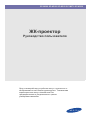
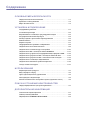


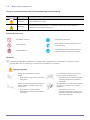
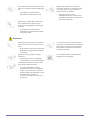
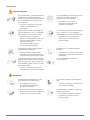
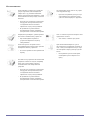
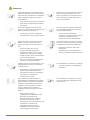
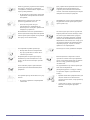
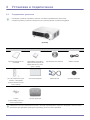
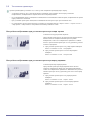
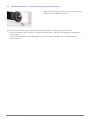
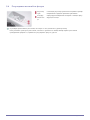
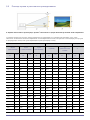
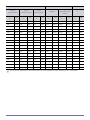
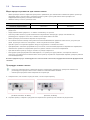

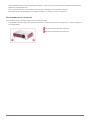
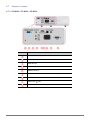

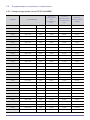
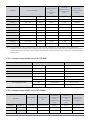
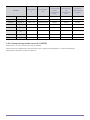

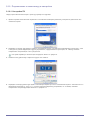
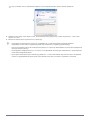

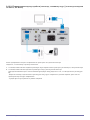
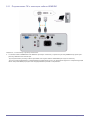
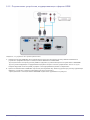
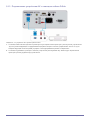
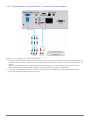
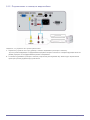

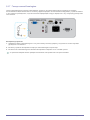
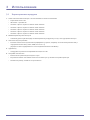
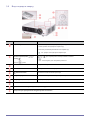
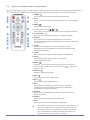
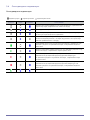
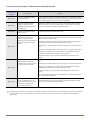
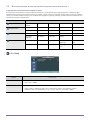
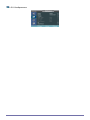
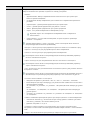
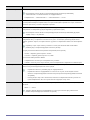
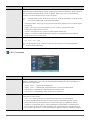
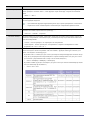
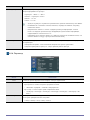
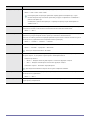
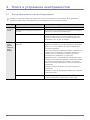
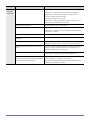
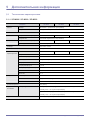
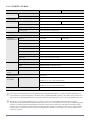
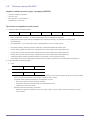
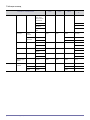
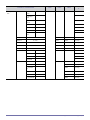
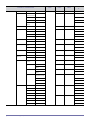
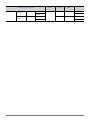
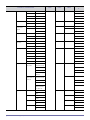
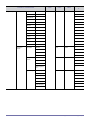
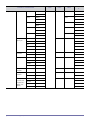
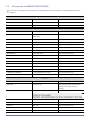
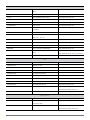
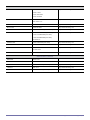

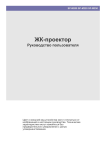
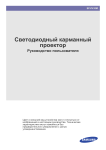
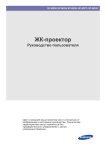
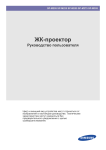
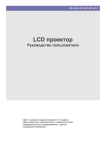
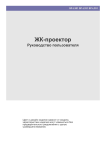

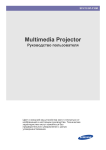


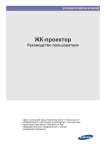
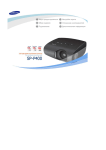

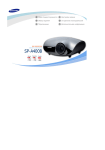
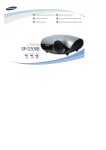
![Install1-2 KD-BT11[J]f.indd](http://vs1.manualzilla.com/store/data/006228094_1-067d024e32454cbc96d5ddc11317dada-150x150.png)